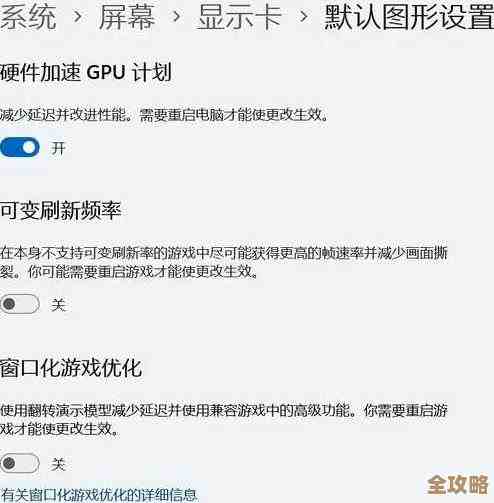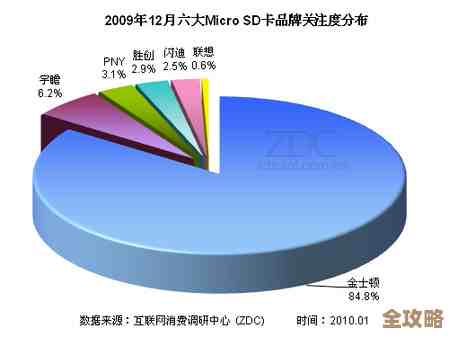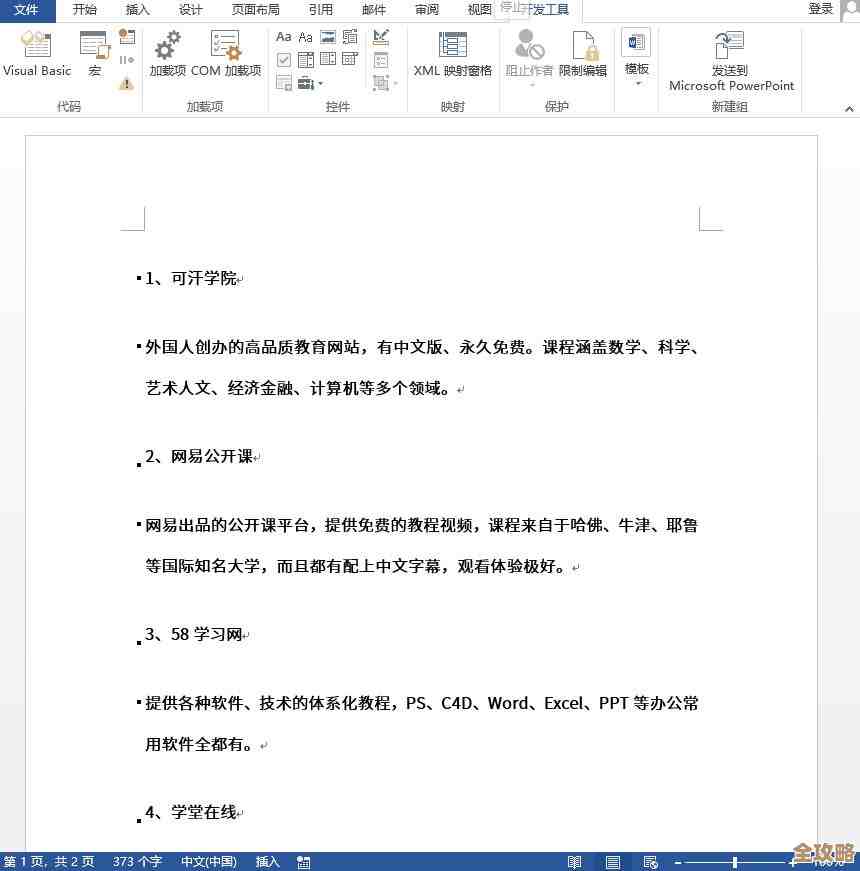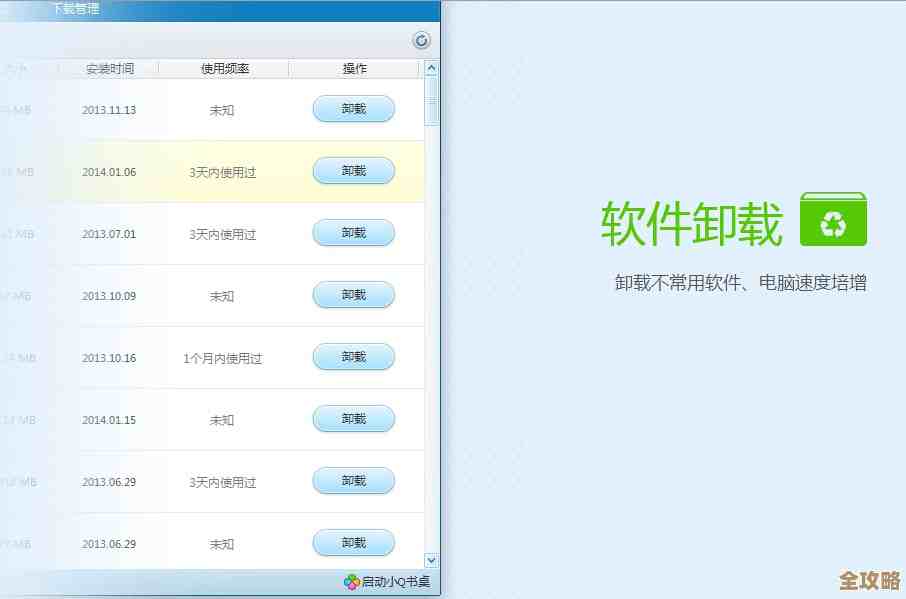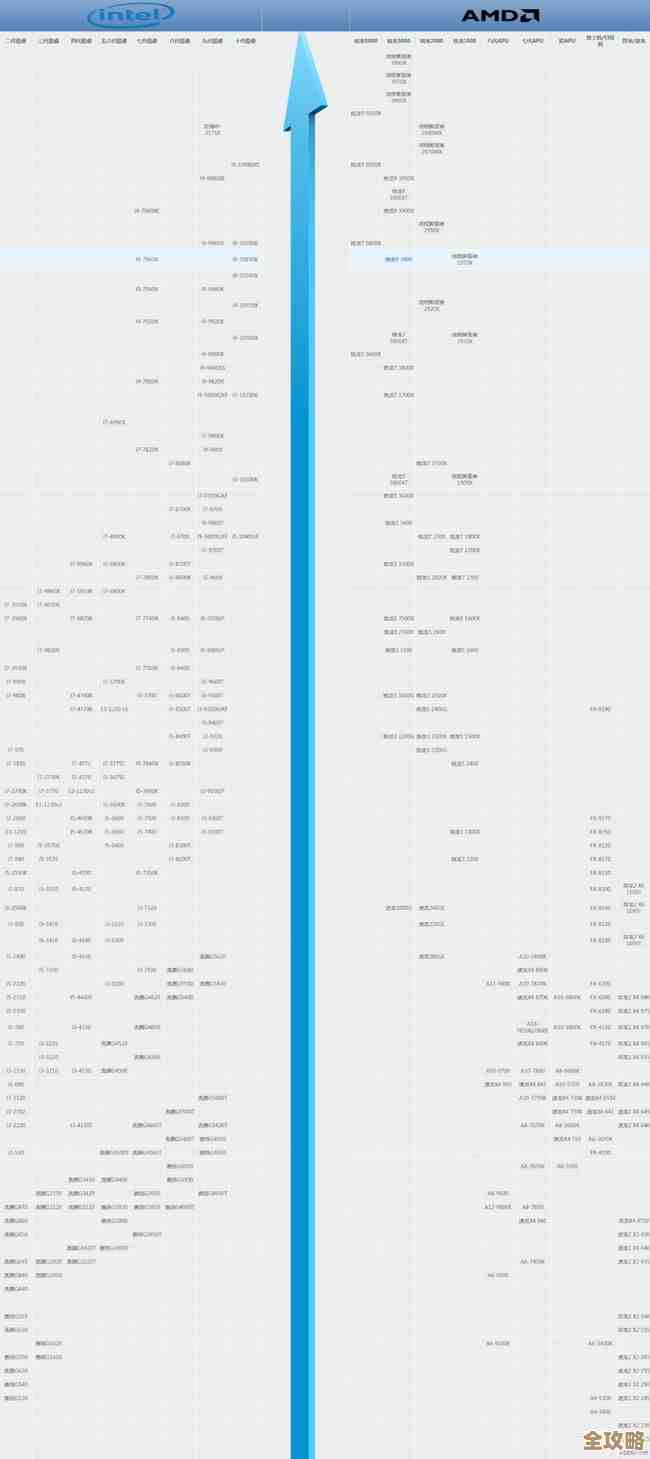轻松设定电脑自动关机,科学管理电源时间,助你高效每一天
- 问答
- 2025-11-15 17:28:33
- 4
“轻松设定电脑自动关机,科学管理电源时间,助你高效每一天”
你有没有过这样的经历?深夜下载一部重要的电影或一个大文件,明明困得眼皮打架,却还要强撑着等它完成,就为了手动点一下关机,或者,你希望电脑能在你离开座位一小时后自动关闭,避免整夜无谓的耗电,却不知道如何操作,实现这些功能非常简单,完全不需要下载任何专门的软件,Windows系统本身就自带了一个强大又实用的工具——任务计划程序,这个工具就像是给你的电脑请了一位不知疲倦的助理,可以帮你精准地管理开关机时间。
根据微软官方支持文档中关于使用任务计划程序运行任务的基本介绍,这个工具的核心功能是允许用户在特定条件或时间点自动执行预设的操作,我们可以利用它来创建一个自动关机的任务,具体怎么做呢?别担心,步骤一点也不复杂。
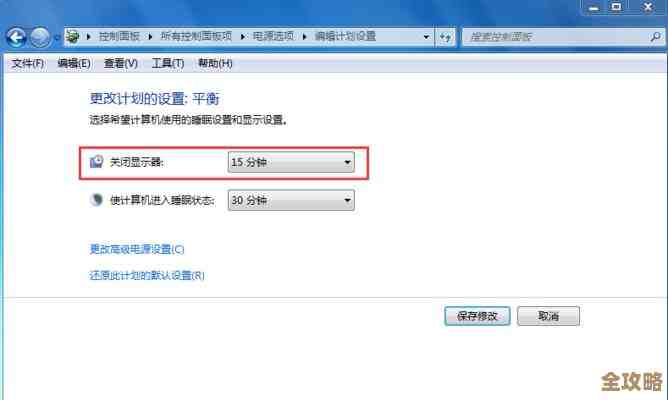
你需要打开任务计划程序,最快捷的方法是点击屏幕左下角的Windows开始按钮,然后直接输入“任务计划程序”并打开它,打开后,你会看到一个可能有点复杂的界面,但我们的目标很明确,不用管其他选项,在右侧的“操作”栏里,找到并点击“创建基本任务...”,这个选项就是为我们这种简单需求准备的。
会弹出一个创建向导,第一步是给任务起个名字和简单描述,晚间自动关机”和“工作日晚上11点自动关闭电脑”,这样以后你一看就明白这个任务是干什么的,然后点击“下一步”。
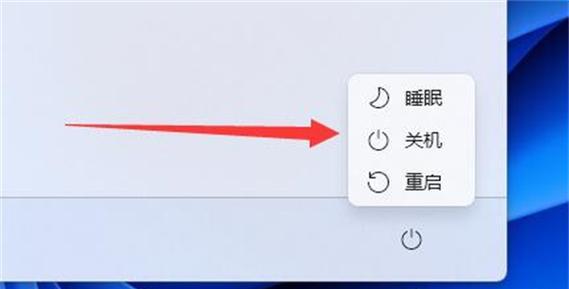
第二步是选择触发器,也就是任务启动的条件,这里我们选择“每天”,因为比如你想让电脑每天晚上固定时间关机,继续“下一步”,设置具体的关机时间,比如晚上11点,如果你希望这个任务只在周一到周五执行,还可以在“每周”的选项里进行更精细的设置。
第三步是关键的一步,选择操作,这里要选择“启动程序”,在“程序或脚本”的输入框中,输入“shutdown”(不带引号),紧接着,在“添加参数(可选)”的输入框中,输入“/s /f”(同样不带引号),这里的“/s”是关机的命令,而“/f”是强制关闭所有正在运行的应用程序的意思,这样可以避免因为某个程序未响应而导致关机失败,这些命令参数在微软官方命令行工具Shutdown的文档中有明确说明,是系统内置的可靠指令。
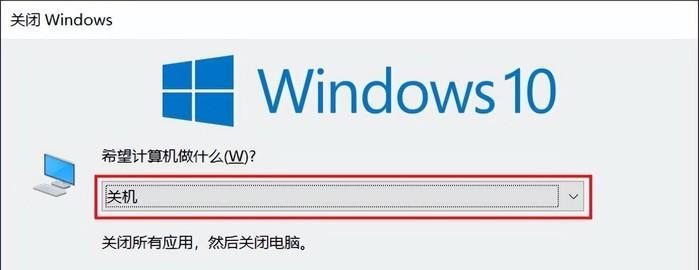
点击“下一步”并完成,这个自动关机任务就创建好了,从此以后,你的电脑就会像上了发条的钟表一样,每天准时在晚上11点执行关机命令,你再也不用为此操心。
除了这种固定的每日关机,任务计划程序还能实现更灵活的场景,你希望电脑在开机后闲置一个小时无人操作就自动关机,该怎么做呢?这需要用到“触发器”中的“发生事件时”这个高级选项,虽然稍微复杂一点,但原理相通,你可以设置当系统日志中出现“屏幕保护程序启动”或者“用户会话断开”(比如你锁定了电脑)这类事件后,延迟一段时间再触发关机任务,这非常适合那些常常忘记关机的办公室环境。
除了关机,你还可以创建自动开机的任务吗?通过软件实现远程开机(WOL,网络唤醒)需要主板BIOS和网卡的支持,设置相对专业,但任务计划程序可以配合电脑的休眠功能,实现“准点唤醒”,你可以设置电脑在每天早上9点,也就是你开始工作的时间,自动从休眠状态中恢复,并打开你常用的办公软件和文档,这样你一到办公室,电脑和所需的一切就已经准备就绪,直接可以投入工作,极大地提升了早晨的效率。
科学管理电脑的电源时间,其意义远不止是省电,它更是一种高效的时间管理和生活习惯的养成,通过设定自动关机,你实际上是在为自己设定一个“数字宵禁”,强制自己离开屏幕,保证充足的休息,这对保护视力、提升睡眠质量至关重要,而设定自动开机和启动程序,则能让你迅速进入工作状态,减少开机后东看西看的“开机拖延症”,这种对技术的主动掌控,而不是被设备所牵制,能让你真正成为时间的主人,将精力集中在更有价值的事情上,从而高效地过好每一天。
别再手动等待关机了,花几分钟时间,利用Windows自带的这个强大工具,为你的电脑设定好自动化任务,无论是规律的关机,还是贴心的唤醒,这些小技巧都能让你的数字生活变得更加轻松、节能和高效。
本文由度秀梅于2025-11-15发表在笙亿网络策划,如有疑问,请联系我们。
本文链接:http://www.haoid.cn/wenda/62540.html